- UID
- 658062
- 积分
- 2147
- 精华
- 贡献
-
- 威望
-
- 活跃度
-
- D豆
-
- 在线时间
- 小时
- 注册时间
- 2008-10-22
- 最后登录
- 1970-1-1
|
马上注册,结交更多好友,享用更多功能,让你轻松玩转社区。
您需要 登录 才可以下载或查看,没有账号?立即注册


×
http://www.tiancao.net/blogview.asp?logID=806
田草CAD工具箱.Net版 下载 安装和使用说明
下载
注意:
1、需要 microsoft .net framework 2.0 的支持:http://www.microsoft.com/zh-cn/download/details.aspx?id=1639
2、工具箱文件夹下的DLl文件,可单独手动使用NetLoad命令加载,但是不能自动加载随AutoCAD启动而启动。
注册
http://www.tiancao.net/softreg.htm
动画演示
————————结构————————
配筋精灵
命令:TcAsEdit 或 ”双击"
详见:http://tiancao.net/blogview.asp?logID=1150
获取钢筋面积
命令:TcGetAs 选择含有钢筋字符的单行文字,则返回其表示的钢筋面积。

鼠标悬停时时显示钢筋面积
命令:TcShowAs 命令激活后,鼠标移动到钢筋标注字符上悬停,会时时显示钢筋的面积。
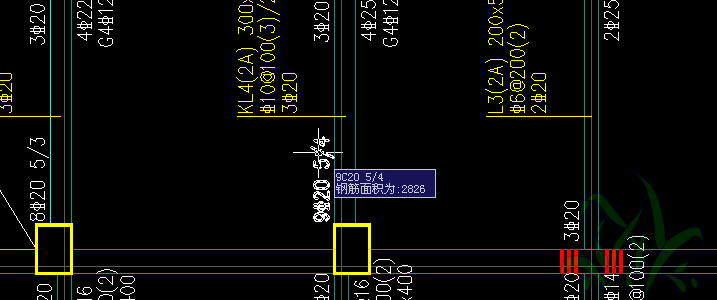
平法梁配筋分析
命令:TcPFL 选择平法梁标注的几行字符串,自动帮你分析配筋率,箍筋,上下钢筋面积比等。

柱配筋分析
命令:TcPFZ 选择(框架)柱标注的几行字符串,自动帮你分析配筋率,单侧配筋率,箍筋,体积配筋率等。

PKPM施工图转换
命令:PKPM 只要一个命令:“PKPM” 即可转换PKPM出的梁板柱墙等施工图(放大100倍,字体左对齐或居中对齐,修改字宽,修改线型,墙柱改PL线,墙柱填充,转换标注,删除8D200钢筋,梁分XY方向等)
详见:http://tiancao.net/blogview.asp?logID=1142
墙、梁、柱表,迅速找到其在平面图中的位置
命令:TcLiangBiao TcZhuBiao
详见:http://tiancao.net/blogview.asp?logID=1068
墙柱面积,边缘构件构造配筋面积
命令:TcQZAS
详见:http://tiancao.net/blogview.asp?logID=1038
墙柱体积配箍率
命令:TcQiangPeiGuLv 根据墙柱截面,分析墙柱箍筋体积配箍率。

详见:http://tiancao.net/blogview.asp?logID=1164
桩承台
命令:TcZhuang chengtai
详见:http://tiancao.net/blogview.asp?logID=1143
层高表
命令:tccenggaobiao
截面特性
命令:TcJMTX 利用AutoCAD,方便求出任意形状的截面截面特性,比如面积,惯性矩,惯性积,旋转半径等。
详见:http://tiancao.net/blogview.asp?logID=817
型钢断面
命令:TcXG 绘制型钢断面图
钢筋绘图
- 钢筋断面 TcGangJinDuanMian
- 支座负筋 TcFuJin
- 板底正筋 TcZhengJin
- 箍筋 TcGuJin
- 拉筋 TcLaJin
- 徒手画筋 TcGangJin
- 附加箍筋 附加箍筋
- 附加吊筋 吊筋
钢筋处理
- 负筋通长 TcFJTC
- 删除D8@200 E8200
- 区间数值删除 TcQuJianShanChu
- 板筋镜像 板筋镜像
- 钢筋原角 TcYuanJiao
- 拖到板筋 TcTuoBanJin
- 拉伸钢筋 TcLaShenGangJin
自动绘制PKPM轴网
详见:http://www.tiancao.net/blogview.asp?logID=178
独立基础计算和绘图
命令:TcDuJi

详见:http://www.tiancao.net/blogview.asp?logID=914
板式楼梯计算和绘图
命令:TcLouTi
详见:http://tiancao.net/blogview.asp?logID=1209
结构工具箱
命令: 工具箱包含,钢筋面积表,板筋面积表,锚固长度表,强的等级表,结构用材料表等
单行文字
命令:Tctxt 将剪切板中内容,写到cad中,文字方向水平,文字高度根据当前比例按照300倍数调整。
命令:Tctxt1 将剪切板中内容,写到cad中,文字方向垂直,文字高度根据当前比例按照300倍数调整
命令:Tctxt2 将剪切板中内容,写到cad中,文字方向为当前选择的角度,文字高度根据当前比例按照300倍数调整
命令:TcG1 将钢筋符号转换为1级钢符号
命令:TcG2 将钢筋符号转换为2级钢符号
命令:TcG3 将钢筋符号转换为3级钢符号
命令:TcG4 将钢筋符号转换为3级钢符号
命令:TcGetAs 选择含有钢筋字符的单行文字,则返回其表示的钢筋面积。
命令:TcPKPMCenter PKPM文字居中对齐
命令:TcPKPMLeft PKPM文字左对齐
拖动梁平法标注
命令:TcTuoLiang
详见:http://tiancao.net/blogview.asp?logID=1232
结构图库
命令:TcJGTK
————————建筑————————
词库 施工做法
命令:TcCiKu
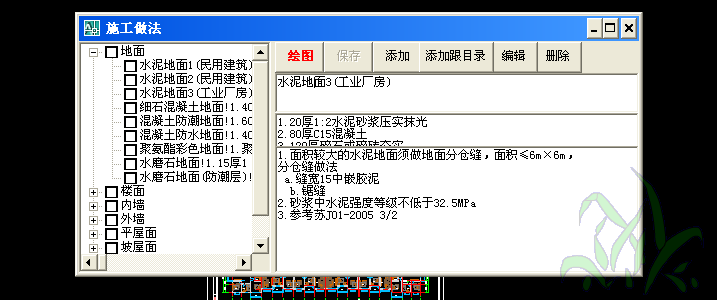
自定义工具选项板(图框+图库)
命令:Ctrl+3 将单位的图库和其他常用图库添加到自定义工具选项板,使用起来异常方便。
修改设计中心路径为图库路径
命令:Ctrl+2 将设计中心的路径设置为上面的结构图库和建筑图库已经图框的路径,使用起来又多一个方便。
墙线
命令:TcWallLine
窗线
圆柱侧面投影
命令:圆柱侧面投影
命令:TcwindowLine
重命名块
命令:TcReNameBLock 将已经存在的参照块图重命名
分解块
命令:TcExplode 可以分解禁止分解的参照块
直线转PL线
命令:TcToPL 一次将所旋转的直线和圆弧转为PL线
打断线
命令:TcDDX
命令:TcDDZ2
命令:TcGDDDx
矩形洞口
命令:TcSoRec
命令:TcRec1
命令:TcRec2
建筑图库
命令:TcJZTK
等距布块
命令:等距布块 类似与阵列,它可以沿着直线或曲线布置图块,用于总图栽树,效果不错。
————————图层显示————————
孤立所选择的图层
命令:TcShowLayer 将你选择的图层(选择的对象所在的图层)孤立显示,其他图层关闭,用“孤”拼音的第一个字母G
隐藏所选择的图层
命令:TcHideLayer 将你选择的图层(选择的对象所在的图层)隐藏,其他图层任然显示用“隐”拼音的第一个字母Y显示所以图层
命令:TcShowAllLayer (showAllLayer) 恢复显示所有图层
黑白显示
命令:TcBlackWhite 以黑白显示文档(包括图块内的对象),以白色显示,黑色背景。
锁定图层
命令:TcLockLayer 将你选择的图层(选择的对象所在的图层) 锁定。
解锁图层
命令:TcUnLockLayer 将你选择的图层(选择的对象所在的图层) 解锁。
灰色图层
命令:TcHuiSe 将你选择的图层(选择的对象所在的图层)转移到 "灰色" 图层。
轴线图层
命令:TcDote 将你选择的图层(选择的对象所在的图层)转移到 "轴线" 图层。
隐藏结构标注图层
命令:TcHideJieGouBiaoZhuLayer 隐藏结构标注图层,即只剩下结构平面图(墙梁柱轴线等)
显示结构标注图层
命令:TcShowJieGouPingMianLayer 显示结构标注图层(配筋标注等)
8色图层
- C1图层 红色 TcC1
- C2图层 黄色 TcC2
- C3图层 绿色 TcC3
- C4图层 青色 TcC4
- C5图层 蓝色 TcC5
- C6图层 粉色 TcC6
- C7图层 白色 TcC7
- C8图层 灰色 TcC8
KL、LL图层、不可打印图层 命令: TcKL TcLL TcNotPrint
其他:点样式 PDmode 线宽显示 LWDISPLAY 控制点标记显示 BlipMode 填充显示 fill
————————文字字体————————
统一文字样式
命令:TcTY 除了宋体、黑体等Truetype字体以外的文字样式统一为txt.shx和hztxt.shx,解决文字字符不能显示的问题。
命令:TcTY1 将所有文字样式统一为txt.shx和Hztxt.shx
命令:TcTY2 除Truetype文字样式外全部使用探索者字体(tssdtxt.shx和tssdchn.shx)
命令:TcTY3 除Truetype文字样式外全部使用探索者字体(本插件自带的探索者字体tssdtxt.shx和tssdchn.shx)
自定义文字样式
命令:TcZiTi 可以直接加载不在AutoCAD支持路径下的字体文件。支持批量修改文字样式
详见:http://www.tiancao.net/blogview.asp?logID=927
命令:TcCopySHX 将田草CAD工具箱文件Support夹下字体文件复制到AutoCAD或替换AutoCAD的字体文件
命令:TcQianZhui 在所选择的文字前加个前缀,比如在KL,XL,LL,WKL,L等前加字符a,变成aKL,aXL,aLL,aWKL,aL等
文字编辑器
命令:TcTextEdit TextEdit
详见:http://www.tiancao.net/blogview.asp?logID=612
查找和替换
命令:TcFind 文字字符的查找和替换
1、支持查找整个文档,查找指定的选择集
2、支持动态显示查到的文字对象所在位置
3、支持一次性替换
单行文字
命令:Tctxt 将剪切板中内容,写到cad中,文字方向水平,文字高度根据当前比例按照300倍数调整。
命令:Tctxt1 将剪切板中内容,写到cad中,文字方向竖向,文字高度根据当前比例按照300倍数调整
命令:Tctxt2 将剪切板中内容,写到cad中,文字方向为当前选择的角度,文字高度根据当前比例按照300倍数调整
命令:TcG1 将钢筋符号转换为1级钢符号
命令:TcG2 将钢筋符号转换为2级钢符号
命令:TcG3 将钢筋符号转换为3级钢符号
命令:TcG4 将钢筋符号转换为3级钢符号
命令:TcGetAs 选择含有钢筋字符的单行文字,则返回其表示的钢筋面积。
命令:TcPKPMCenter PKPM文字居中对齐
命令:TcPKPMLeft PKPM文字左对齐
文字平均行距左对齐
命令:TcAlignTxt
文字左对齐
命令:TcAlignTxt1
文字平均行距
命令:TcAlignTxt2
单行文字合并
命令:TcAB 将零碎的单行文字合并成一个单行文字
文字内容刷
命令:TcTextBrush 将文字内容刷成相同的。
————————统计————————
数字和
命令:txtNum 将所选择的数字累加
管线长度和
命令:LineLength 按照指定过滤条件统计所选择的线段 多线段 圆弧等长度进行统计。主要利用在布筋量,管线使用量的统计上。

对象编号
详见:
命令:对象编号
图纸编号和目录
详见:http://www.tiancao.net/blogview.asp?logID=1175
动态变量
命令:DvarFrm 按照一定规律连续写一点字符串,比如,GS-01/25~GS-25/25,中的序号在变化其他不变,可以一次写出来。
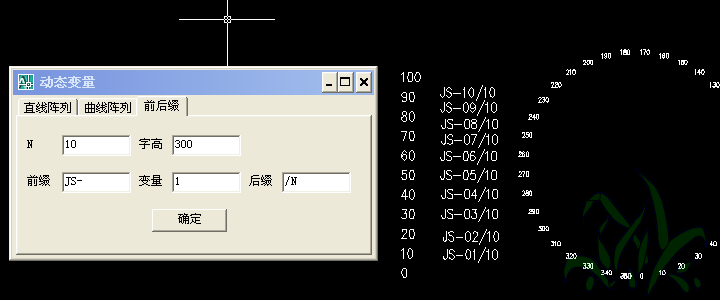
历史记录
命令:FileHistory AutoCAD的历史记录最多9个,我的历史记录无限个,只要打开文件则被记录,只要文件没有被删除或移动,则永远保留此记录。一个工程师每天可能要打开很多文件,此功能太有用了。
详见:http://tiancao.net/blogview.asp?logID=840
————————转换————————
多重引用匿名块"加密"和“解密"
命令:TcJiaMi 多重引用匿名块"加密",对于一般用户来说,图纸可以浏览,打印,就是不可以编辑。
命令:TcJieMi 多重引用匿名块"解密"。
详见:http://tiancao.net/blogview.asp?logID=1179
分解组
命令:TcGroupExplode 分解在AutoCAD对象的编组.
分解普通图块
命令:TcExplode 分解在AutoCAD命令行不能分解的图块(创建块的时候,选择了不允许分解).
将直线转化为样条曲线
命令:LineTospline
样条曲线转直线
命令:spLineToline
样条曲线转直线
命令:spLineToline
填充图案批量重建边界
命令:TcCJBJ
WMF输出
命令:exportWMF 快速输出的wmf,背景透明, 没有边框,
合并PDF
命令:JoinPDF 将打印好的单页PDF合并为多页PDF
将图片印到CAD中
命令:TcBMP 可以将扫描的图片绘制到CAD中,图片没有背景,方便和其他图混排,方便打印。比如很多人喜欢将自己的签名直接写到AutoCAD中打印出来。
1、可以将图片(图纸图章签名图标院标等)快速转换成DWG格式。
2、可以以水平线、垂直线、点阵、边界线、边界点等形式绘图
3、可以以灰度效果绘图
详见: http://www.tiancao.net/blogview.asp?logID=916
————————设置————————
AutoCAD简化命令编辑器
命令:TcPGP AutoCAD简化命令编辑器,自动初始化修改后的ACAD.PGP文件。
将TcPGP.txt文件中的简化命令添加至ACAD.pgp文件中。
命令:TcAddPGP 将TcPGP.txt文件中的简化命令添加至ACAD.pgp文件中,添加之后 再次使用此命令,则是更新命令。TcPGP.txt中的简化命令你可以根据个人爱好自定义。
打开AcCAD.PGP
命令:TcPGP1 打开AcCAD.PGP.
打开田草CAD工具箱文件夹
命令:TcPath 打开田草CAD工具箱文件夹
全局绘图比例
命令:S1、S10、S20、S25、S50、S100、S150、S200、Sx 设置绘图比例,Sx为自定义比例。
插入图框
命令:A1、A2、A3、A0、 插入图块,图块名就是命令
田草AutoCAD插件管理器
安装程序
可停靠工具箱栏,TreeView式命令列表,工具条
命令:TcCMD
常用的且以中文命名的图案填充排在最前面
详见:http://www.tiancao.net/blogview.asp?logID=261
快速创建块
命令:TcBlock 你只要选择对象,就可以迅速在原位置创建块,命名和选择插入点都由软件帮你搞定。
命令:TcNiMingBlock 你只要选择对象,就可以迅速在原位置创建匿名块,命名和选择插入点都由软件帮你搞定,匿名块有不能分解不能编辑无法预览查询等特性。
快速创建组
命令:TcGroup 你只要选择对象,就可以迅速在原位置创建组,命名和其他事情都由软件帮你搞定。
命令:TcGroupExplode 分解组,解决CAD分解组的麻烦。
详见:http://tiancao.net/blogview.asp?logID=1236
历史记录
命令:TcFileHistory AutoCAD的历史记录最多9个,我的历史记录无限个,只要打开文件则被记录,只要文件没有被删除或移动,则永远保留此记录。一个工程师每天可能要打开很多文件,此功能太有用了。
1、在路径中输入关键字,会直接搜索相关文件
2、双击列表中的文件,直接打开该文件
3、右键点击列表中的文件,则会搜索与此文件在同一文件夹中的文件
4、点击浏览按钮,则打开所选文件同路径的文件夹
详见:http://tiancao.net/blogview.asp?logID=840
快速打印
命令:TcQprint 一次选择你想打印的任意对象;一次选择你想打印的所以图框;连续打印你选择的窗口
1、将所选择同名图块一次全部打印出来
2、将所选择的所有对象一次全部打印出来
3、将所选择所有窗口一次全部打印出来
详见: http://www.tiancao.net/blogview.asp?logID=920
去除教育版戳记
命令:TcJiaoYu 一个命令去除教育版戳记,对于含有"天正建筑”自定义对象的图纸,必须先转换至T3版本才可以。
原位缩放
原位替换
|
评分
-
查看全部评分
|
 如果你在论坛求助问题,并且已经从坛友或者管理的回复中解决了问题,请把帖子标题加上【已解决】;
如果你在论坛求助问题,并且已经从坛友或者管理的回复中解决了问题,请把帖子标题加上【已解决】; 如何回报帮助你解决问题的坛友,一个好办法就是给对方加【D豆】,加分不会扣除自己的积分,做一个热心并受欢迎的人!
如何回报帮助你解决问题的坛友,一个好办法就是给对方加【D豆】,加分不会扣除自己的积分,做一个热心并受欢迎的人!
 如果你在论坛求助问题,并且已经从坛友或者管理的回复中解决了问题,请把帖子标题加上【已解决】;
如果你在论坛求助问题,并且已经从坛友或者管理的回复中解决了问题,请把帖子标题加上【已解决】; 如何回报帮助你解决问题的坛友,一个好办法就是给对方加【D豆】,加分不会扣除自己的积分,做一个热心并受欢迎的人!
如何回报帮助你解决问题的坛友,一个好办法就是给对方加【D豆】,加分不会扣除自己的积分,做一个热心并受欢迎的人!
 如果你在论坛求助问题,并且已经从坛友或者管理的回复中解决了问题,请把帖子标题加上【已解决】;
如果你在论坛求助问题,并且已经从坛友或者管理的回复中解决了问题,请把帖子标题加上【已解决】; 如何回报帮助你解决问题的坛友,一个好办法就是给对方加【D豆】,加分不会扣除自己的积分,做一个热心并受欢迎的人!
如何回报帮助你解决问题的坛友,一个好办法就是给对方加【D豆】,加分不会扣除自己的积分,做一个热心并受欢迎的人!
 如果你在论坛求助问题,并且已经从坛友或者管理的回复中解决了问题,请把帖子标题加上【已解决】;
如果你在论坛求助问题,并且已经从坛友或者管理的回复中解决了问题,请把帖子标题加上【已解决】; 如何回报帮助你解决问题的坛友,一个好办法就是给对方加【D豆】,加分不会扣除自己的积分,做一个热心并受欢迎的人!
如何回报帮助你解决问题的坛友,一个好办法就是给对方加【D豆】,加分不会扣除自己的积分,做一个热心并受欢迎的人!
 如果你在论坛求助问题,并且已经从坛友或者管理的回复中解决了问题,请把帖子标题加上【已解决】;
如果你在论坛求助问题,并且已经从坛友或者管理的回复中解决了问题,请把帖子标题加上【已解决】; 如何回报帮助你解决问题的坛友,一个好办法就是给对方加【D豆】,加分不会扣除自己的积分,做一个热心并受欢迎的人!
如何回报帮助你解决问题的坛友,一个好办法就是给对方加【D豆】,加分不会扣除自己的积分,做一个热心并受欢迎的人!
 如果你在论坛求助问题,并且已经从坛友或者管理的回复中解决了问题,请把帖子标题加上【已解决】;
如果你在论坛求助问题,并且已经从坛友或者管理的回复中解决了问题,请把帖子标题加上【已解决】; 如何回报帮助你解决问题的坛友,一个好办法就是给对方加【D豆】,加分不会扣除自己的积分,做一个热心并受欢迎的人!
如何回报帮助你解决问题的坛友,一个好办法就是给对方加【D豆】,加分不会扣除自己的积分,做一个热心并受欢迎的人!
 如果你在论坛求助问题,并且已经从坛友或者管理的回复中解决了问题,请把帖子标题加上【已解决】;
如果你在论坛求助问题,并且已经从坛友或者管理的回复中解决了问题,请把帖子标题加上【已解决】; 如何回报帮助你解决问题的坛友,一个好办法就是给对方加【D豆】,加分不会扣除自己的积分,做一个热心并受欢迎的人!
如何回报帮助你解决问题的坛友,一个好办法就是给对方加【D豆】,加分不会扣除自己的积分,做一个热心并受欢迎的人!
 如果你在论坛求助问题,并且已经从坛友或者管理的回复中解决了问题,请把帖子标题加上【已解决】;
如果你在论坛求助问题,并且已经从坛友或者管理的回复中解决了问题,请把帖子标题加上【已解决】; 如何回报帮助你解决问题的坛友,一个好办法就是给对方加【D豆】,加分不会扣除自己的积分,做一个热心并受欢迎的人!
如何回报帮助你解决问题的坛友,一个好办法就是给对方加【D豆】,加分不会扣除自己的积分,做一个热心并受欢迎的人!
 如果你在论坛求助问题,并且已经从坛友或者管理的回复中解决了问题,请把帖子标题加上【已解决】;
如果你在论坛求助问题,并且已经从坛友或者管理的回复中解决了问题,请把帖子标题加上【已解决】; 如何回报帮助你解决问题的坛友,一个好办法就是给对方加【D豆】,加分不会扣除自己的积分,做一个热心并受欢迎的人!
如何回报帮助你解决问题的坛友,一个好办法就是给对方加【D豆】,加分不会扣除自己的积分,做一个热心并受欢迎的人!
 如果你在论坛求助问题,并且已经从坛友或者管理的回复中解决了问题,请把帖子标题加上【已解决】;
如果你在论坛求助问题,并且已经从坛友或者管理的回复中解决了问题,请把帖子标题加上【已解决】; 如何回报帮助你解决问题的坛友,一个好办法就是给对方加【D豆】,加分不会扣除自己的积分,做一个热心并受欢迎的人!
如何回报帮助你解决问题的坛友,一个好办法就是给对方加【D豆】,加分不会扣除自己的积分,做一个热心并受欢迎的人!
 如果你在论坛求助问题,并且已经从坛友或者管理的回复中解决了问题,请把帖子标题加上【已解决】;
如果你在论坛求助问题,并且已经从坛友或者管理的回复中解决了问题,请把帖子标题加上【已解决】; 如何回报帮助你解决问题的坛友,一个好办法就是给对方加【D豆】,加分不会扣除自己的积分,做一个热心并受欢迎的人!
如何回报帮助你解决问题的坛友,一个好办法就是给对方加【D豆】,加分不会扣除自己的积分,做一个热心并受欢迎的人!
 如果你在论坛求助问题,并且已经从坛友或者管理的回复中解决了问题,请把帖子标题加上【已解决】;
如果你在论坛求助问题,并且已经从坛友或者管理的回复中解决了问题,请把帖子标题加上【已解决】; 如何回报帮助你解决问题的坛友,一个好办法就是给对方加【D豆】,加分不会扣除自己的积分,做一个热心并受欢迎的人!
如何回报帮助你解决问题的坛友,一个好办法就是给对方加【D豆】,加分不会扣除自己的积分,做一个热心并受欢迎的人!
 如果你在论坛求助问题,并且已经从坛友或者管理的回复中解决了问题,请把帖子标题加上【已解决】;
如果你在论坛求助问题,并且已经从坛友或者管理的回复中解决了问题,请把帖子标题加上【已解决】; 如何回报帮助你解决问题的坛友,一个好办法就是给对方加【D豆】,加分不会扣除自己的积分,做一个热心并受欢迎的人!
如何回报帮助你解决问题的坛友,一个好办法就是给对方加【D豆】,加分不会扣除自己的积分,做一个热心并受欢迎的人!
 如果你在论坛求助问题,并且已经从坛友或者管理的回复中解决了问题,请把帖子标题加上【已解决】;
如果你在论坛求助问题,并且已经从坛友或者管理的回复中解决了问题,请把帖子标题加上【已解决】; 如何回报帮助你解决问题的坛友,一个好办法就是给对方加【D豆】,加分不会扣除自己的积分,做一个热心并受欢迎的人!
如何回报帮助你解决问题的坛友,一个好办法就是给对方加【D豆】,加分不会扣除自己的积分,做一个热心并受欢迎的人!
 如果你在论坛求助问题,并且已经从坛友或者管理的回复中解决了问题,请把帖子标题加上【已解决】;
如果你在论坛求助问题,并且已经从坛友或者管理的回复中解决了问题,请把帖子标题加上【已解决】; 如何回报帮助你解决问题的坛友,一个好办法就是给对方加【D豆】,加分不会扣除自己的积分,做一个热心并受欢迎的人!
如何回报帮助你解决问题的坛友,一个好办法就是给对方加【D豆】,加分不会扣除自己的积分,做一个热心并受欢迎的人!
 |申请友链|Archiver|手机版|小黑屋|辽公网安备|晓东CAD家园
( 辽ICP备15016793号 )
|申请友链|Archiver|手机版|小黑屋|辽公网安备|晓东CAD家园
( 辽ICP备15016793号 )